Cómo eliminar el adware GoWebSearch de su navegador y de su ordenador
Malware específico de MacConocido también como: Anuncios de GoWebSearch
Obtenga un escaneo gratuito y verifique si su computadora está infectada.
ELIMÍNELO AHORAPara usar el producto con todas las funciones, debe comprar una licencia para Combo Cleaner. 7 días de prueba gratuita limitada disponible. Combo Cleaner es propiedad y está operado por RCS LT, la empresa matriz de PCRisk.
¿Qué es GoWebSearch?
GoWebSearch no sólo funciona como adware sino también como secuestrador del navegador. Es decir, muestra anuncios y promociona direcciones de motores de búsqueda falsos cambiando la configuración del navegador. Además, esta aplicación puede estar diseñada para recopilar información relacionada con la navegación y otros detalles.
Las apps de este tipo se clasifican como aplicaciones no deseadas, ya que los usuarios suelen descargarlas e instalarlas sin querer. Esta aplicación en concreto se distribuye a través de un instalador falso de Adobe Flash Player.
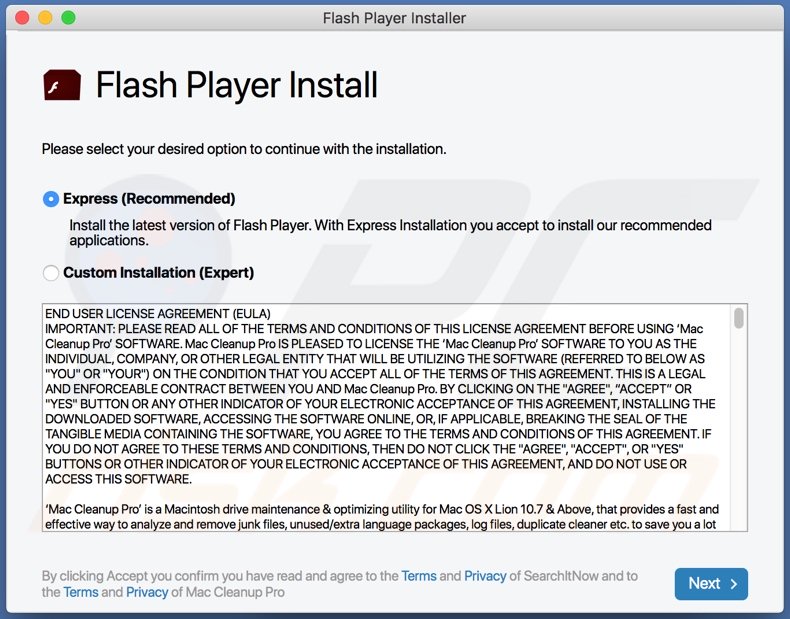
Más información sobre GoWebSearch
Algunos ejemplos de anuncios mostrados por GoWebSearch son ventanas emergentes, banners, encuestas y cupones. Por lo general, los anuncios publicados por el adware promueven (abren) páginas dudosas y, en algunos casos, provocan la descarga/instalación de aplicaciones no deseadas mediante la ejecución de determinados scripts.
Además, GoWebSearch promociona la dirección de un motor de búsqueda falso asignándolo como motor de búsqueda predeterminado, página de inicio y dirección de una nueva pestaña. De este modo, la aplicación se asegura de que los usuarios se vean obligados a visitar una dirección determinada cuando introducen consultas de búsqueda en la barra de URL, abren un navegador o una nueva pestaña.
Hay que tener en cuenta que los motores de búsqueda falsos no generan resultados únicos (ofrecen resultados generados por otros motores de búsqueda, normalmente legítimos), o generan resultados engañosos. Los usuarios no pueden eliminar las direcciones falsas de la configuración del navegador a menos que desinstalen las aplicaciones que las promocionan.
Además, GoWebSearch podría estar diseñada para funcionar como una herramienta de rastreo de información: podría apuntar a detalles como geolocalizaciones, consultas de búsqueda introducidas, direcciones de sitios web visitados, direcciones IP y otros datos. En algunos casos, estas aplicaciones también pueden acceder (y recopilar) datos confidenciales.
Los desarrolladores podrían vender los datos a terceros (potencialmente, ciberdelincuentes) o utilizarlos indebidamente para generar ingresos de otras formas, lo que pondría a los usuarios en peligro de sufrir problemas relacionados con la privacidad en línea y la seguridad de la navegación, y otras cuestiones como el robo de identidad.
| Nombre | Anuncios de GoWebSearch |
| Tipo de amenaza | Adware, malware para Mac, virus para Mac. |
| Información adicional | Esta aplicación pertenece a la familia de malware Adload. |
| Síntomas | Su Mac se vuelve más lento de lo normal, ve anuncios emergentes no deseados, es redirigido a sitios web dudosos. |
| Métodos de distribución | Anuncios emergentes engañosos, instaladores de software gratuitos (bundling), instaladores falsos de Flash Player, descargas de archivos torrent. |
| Daños | Rastreo del navegador de Internet (posibles problemas de privacidad), visualización de anuncios no deseados, redireccionamientos a sitios web dudosos, pérdida de información privada. |
| Eliminación de Malware |
Para eliminar posibles infecciones de malware, escanee su computadora con un software antivirus legítimo. Nuestros investigadores de seguridad recomiendan usar Combo Cleaner. Descargue Combo Cleaner para WindowsEl detector gratuito verifica si su equipo está infectado. Para usar el producto con todas las funciones, debe comprar una licencia para Combo Cleaner. 7 días de prueba gratuita limitada disponible. Combo Cleaner es propiedad y está operado por RCS LT, la empresa matriz de PCRisk. |
Otros ejemplos de aplicaciones como GoWebSearch son UltraSearchSystem, MultiplySearch y SmartFunctionSearch. La mayoría generan ingresos para los desarrolladores mediante la publicación de anuncios, la promoción de direcciones dudosas y la recopilación de datos diversos. Son inútiles para los usuarios normales, aunque se anuncien como aplicaciones útiles y legítimas.
Se recomienda encarecidamente no descargar ni instalar aplicaciones como GoWebSearch.
¿Cómo se instaló GoWebSearch en mi ordenador?
Esta aplicación se distribuye a través de un instalador engañoso diseñado para instalar Adobe Flash Player. Estos instaladores suelen utilizarse para engañar a los usuarios e inducirles a instalar programas maliciosos como ransomware y troyanos. Las aplicaciones maliciosas también se propagan incluyéndolas en la configuración de descarga/instalación de otros programas como ofertas adicionales.
Este método de distribución se conoce como "empaquetado". Funciona cuando los usuarios no marcan ni cambian las opciones "Avanzadas", "Personalizadas" y otras, ni desmarcan las casillas de verificación disponibles en las configuraciones. Si no se cambia la configuración predeterminada, se descargan e instalan aplicaciones no deseadas.
En algunos casos, estas descargas e instalaciones se producen al hacer clic en anuncios engañosos que ejecutan determinados scripts.
Cómo evitar la instalación de aplicaciones no deseadas
Compruebe todos los ajustes "Personalizados" y "Avanzados" y rechace las ofertas para descargar o instalar aplicaciones incluidas. Descargue el software y los archivos desde sitios web oficiales y de confianza y a través de enlaces de descarga directa. Evite otras fuentes y herramientas como descargadores de terceros, redes P2P (por ejemplo, clientes torrent, eMule), sitios web no oficiales, etc.
También deben evitarse los instaladores de terceros. No haga clic en anuncios que aparezcan en páginas dudosas, ya que pueden abrir sitios web potencialmente maliciosos o incluso provocar la descarga/instalación de aplicaciones no deseadas. Elimine todas las extensiones, complementos y complementos no deseados y sospechosos que ya estén instalados en el navegador.
Esto también se aplica al software de este tipo instalado en el sistema operativo. Si su ordenador ya está infectado con GoWebSearch, le recomendamos que ejecute un análisis con Combo Cleaner Antivirus para Windows para eliminar automáticamente este adware.
Archivos relacionados con el adware GoWebSearch que deben ser eliminados:
- ~/Library/Application Support/com.GoWebSearch/GoWebSearch
- ~/Library/Application Support/com.GoWebSearchDaemon/GoWebSearch
- ~/Library/LaunchAgents/com.GoWebSearch.plist
- ~/Library/LaunchDaemons/com.GoWebSearchDaemon.plist
NOTA IMPORTANTE: Las aplicaciones/configuraciones maliciosas que promocionan el adware GoWebSearch están diseñadas para crear un nuevo perfil de dispositivo. Por lo tanto, antes de tomar cualquier otra medida de eliminación, realice estas acciones:
1) Haga clic en el icono "Preferencias" de la barra de menús y seleccione "Perfiles".

2) Seleccione el perfil "GoWebSearch" y elimínelo.

3) Realice un análisis completo del sistema con el antivirus Combo Cleaner.
Después de realizar estas acciones, puede continuar con los pasos de eliminación de este secuestrador del navegador/adware.
Eliminación automática instantánea de malware:
La eliminación manual de amenazas puede ser un proceso largo y complicado que requiere conocimientos informáticos avanzados. Combo Cleaner es una herramienta profesional para eliminar malware de forma automática, que está recomendado para eliminar malware. Descárguelo haciendo clic en el siguiente botón:
DESCARGAR Combo CleanerSi decide descargar este programa, quiere decir que usted está conforme con nuestra Política de privacidad y Condiciones de uso. Para usar el producto con todas las funciones, debe comprar una licencia para Combo Cleaner. 7 días de prueba gratuita limitada disponible. Combo Cleaner es propiedad y está operado por RCS LT, la empresa matriz de PCRisk.
Menú de acceso rápido:
- ¿Qué es GoWebSearch?
- PASO 1. Eliminar los archivos y carpetas relacionados con GoWebSearch de su sistema operativo OSX.
- PASO 2. Eliminar los anuncios de GoWebSearch de Safari.
- PASO 3. Eliminar el adware GoWebSearch de Google Chrome.
- PASO 4. Eliminar GoWebSearch de Mozilla Firefox.
Video que demuestra cómo eliminar GoWebSearch adware usando Combo Cleaner:
Eliminación del adware GoWebSearch:
Elimine las aplicaciones potencialmente no deseadas relacionadas con GoWebSearch de la carpeta "Aplicaciones":

Haga clic en el icono del Finder. En la ventana del Finder, seleccione "Aplicaciones". En la carpeta de aplicaciones, busque "MPlayerX", "NicePlayer" u otras aplicaciones sospechosas y arrástrelas a la Papelera. Tras eliminar las aplicaciones potencialmente no deseadas que generan anuncios en línea, analice su Mac en busca de componentes restantes no deseados.
DESCARGAR eliminador de infecciones de malware
Combo Cleaner verifica si su equipo está infectado. Para usar el producto con todas las funciones, debe comprar una licencia para Combo Cleaner. 7 días de prueba gratuita limitada disponible. Combo Cleaner es propiedad y está operado por RCS LT, la empresa matriz de PCRisk.
Elimine los archivos y carpetas vinculados al anuncios de gowebsearch:

Haga clic en el icono del Finder: en el menú superior. Seleccione "Ir" y haga clic en "Ir a la carpeta...".
 Compruebe si hay archivos generados por adware en la carpeta /Library/LaunchAgents:
Compruebe si hay archivos generados por adware en la carpeta /Library/LaunchAgents:

En el campo de texto de "Ir a la carpeta...", introduzca: /Library/LaunchAgents

En la carpeta “LaunchAgents”, revise si hay cualquier tipo de archivo sospechoso que se haya instalado recientemente y envíelo a la Papelera. Ejemplos de archivos generados por adware: “installmac.AppRemoval.plist”, “myppes.download.plist”, “mykotlerino.ltvbit.plist”, “kuklorest.update.plist”, etc. El software publicitario suele instalar varios archivos siguiendo el mismo patrón.
 Revise si hay archivos generados por el adware en la carpeta /Library/Application Support:
Revise si hay archivos generados por el adware en la carpeta /Library/Application Support:

En el campo de texto de "Ir a la carpeta...", introduzca: /Library/Application Support

En la carpeta “Application Support”, mire si hay carpetas sospechosas que se hayan añadido recientemente. Por ejemplo, “MplayerX” o “NicePlayer” y, en tal caso, envíe esas carpetas a la Papelera.
 Revise si hay archivos vinculados al software publicitario en la carpeta ~/Library/LaunchAgents:
Revise si hay archivos vinculados al software publicitario en la carpeta ~/Library/LaunchAgents:

En el campo de texto de "Ir a la carpeta...", introduzca: ~/Library/LaunchAgents

En la carpeta “LaunchAgents”, revise si hay cualquier tipo de archivo sospechoso que se haya instalado recientemente y envíelo a la Papelera. Ejemplos de archivos generados por adware: “installmac.AppRemoval.plist”, “myppes.download.plist”, “mykotlerino.ltvbit.plist”, “kuklorest.update.plist”, etc. El software publicitario suele instalar varios archivos siguiendo el mismo patrón.
 Compruebe si hay archivos generados por adware en la carpeta /Library/LaunchDaemons:
Compruebe si hay archivos generados por adware en la carpeta /Library/LaunchDaemons:

En el campo de texto de "Ir a la carpeta...", introduzca: /Library/LaunchDaemons

En la carpeta “LaunchDaemons”, mire si se han añadido recientemente archivos sospechosos. Por ejemplo, “com.aoudad.net-preferences.plist”, “com.myppes.net-preferences.plist”, "com.kuklorest.net-preferences.plist”, “com.avickUpd.plist”, etc., y, en tal caso, envíelos a la Papelera.
 Analice su equipo Mac con Combo Cleaner:
Analice su equipo Mac con Combo Cleaner:
Si ha seguido todos los pasos siguiendo el orden correcto, su equipo Mac debería encontrarse libre de infecciones. Para asegurarse de que su sistema no está infectado, analícelo con el antivirus Combo Cleaner. Descárguelo AQUÍ. Tras descargar el archivo, haga doble clic sobre el instalador combocleaner.dmg; en la nueva ventana, arrastre el icono de Combo Cleaner hasta el icono de Aplicaciones. Seguidamente, abra el launchpad y haga clic en el icono de Combo Cleaner. Espere a que Combo Cleaner actualice la base de datos de definiciones de viru y haga clic en el botón "Start Combo Scan".

Combo Cleaner bucará infecciones de software malicioso en su equipo. Si el resultado del análisis antivirus es "no threats found", quiere decir que puede continuar con la guía de desinfección; de lo contrario, se recomineda eliminar las infecciones encontradas antes de continuar.

Tras eliminar los archivos y carpetas generados por el software publicitario, siga eliminando las extensiones dudosas de sus navegadores web.
Eliminar el anuncios de gowebsearch de los navegadores web:
 Eliminar extensiones maliciosas de Safari:
Eliminar extensiones maliciosas de Safari:
Eliminar las extensiones vinculadas a anuncios de gowebsearch de Safari:

Abra el navegador Safari; desde la barra de menú, seleccione "Safari" y haga clic en "Preferencias...".

En la ventana de preferencias, seleccione "Extensiones" y revise si se han añadido recientemente extensiones sospechosas. Si las encuentra, haga clic en el botón "Desinstalar" junto a ellas. Tenga en cuenta que puede desinstalar de forma segura todas las extensiones de su navegador Safari, ya que ninguna de ellas es imprescindible para el normal funcionamiento del navegador.
- Si sigue teniendo problemas con los redireccionamientos de navegador y anuncios no deseados, restaure Safari.
 Eliminar complementos maliciosos de Mozilla Firefox:
Eliminar complementos maliciosos de Mozilla Firefox:
Eliminar los complementos vinculados a anuncios de gowebsearch de Mozilla Firefox:

Abra su navegador Mozilla Firefox. En la parte superior derecha de la pantalla, haga clic en "Abrir Menú" (tres líneas horizontales). Del menú desplegado, elija "Complementos".

Seleccione la pestaña "Extensiones" y mire si se han añadido recientemente complementos sospechosos. Si las encuentra, haga clic en el botón "Eliminar" junto a ellas. Tenga en cuenta que puede desinstalar de forma segura todas las extensiones de su navegador Mozilla Firefox, ya que ninguna de ellas es imprescindible para el normal funcionamiento del navegador.
- Si sigue teniendo problemas con los redireccionamientos de navegador y anuncios no deseados, restablezca Mozilla Firefox.
 Eliminar extensiones maliciosas de Google Chrome:
Eliminar extensiones maliciosas de Google Chrome:
Eliminar los complementos vinculados a anuncios de gowebsearch en Google Chrome:

Abra Google Chrome y haga clic en el botón "menú de Chrome" (tres barras horizontales) ubicado en la parte superior derecha de la pantalla del navegador. Del menú desplegable, seleccione "Más herramientas" y haga clic en "Extensiones".

En la pantalla "Extensiones", mire si se han añadido recientemente complementos sospechosos. Si los encuentra, haga clic en el botón de la papelera junto a ellos. Tenga en cuenta que puede desinstalar de forma segura todas las extensiones de su navegador Google Chrome, ya que ninguna de ellas es imprescindible para el normal funcionamiento del navegador.
- Si sigue teniendo problemas con los redireccionamientos de navegador y anuncios no deseados, restablezca Google Chrome.
Preguntas frecuentes (FAQ)
¿Qué daños puede causar el adware?
El adware puede causar diversos daños, ralentizar el rendimiento del sistema, vulnerar la privacidad y exponer al usuario a contenidos maliciosos o estafas.
¿Qué hace el adware?
El adware muestra anuncios no deseados. Además, puede servir como herramienta para secuestrar navegadores y recopilar datos.
¿Cómo generan ingresos los creadores de adware?
Los desarrolladores de adware suelen ganar dinero promocionando diferentes productos, sitios web o servicios, y una parte importante de los ingresos procede de la participación en programas de afiliados.
¿Combo Cleaner eliminará el adware GoWebSearch?
Combo Cleaner analiza los ordenadores y erradica las aplicaciones instaladas de tipo adware. Es importante tener en cuenta que confiar únicamente en la eliminación manual puede no ser suficiente, ya que algunos restos de archivos podrían persistir en el sistema. Por ello, se recomienda a los usuarios que utilicen una herramienta fiable para eliminar el adware.
Compartir:

Tomas Meskauskas
Investigador experto en seguridad, analista profesional de malware
Me apasiona todo lo relacionado con seguridad informática y tecnología. Me avala una experiencia de más de 10 años trabajando para varias empresas de reparación de problemas técnicos y seguridad on-line. Como editor y autor de PCrisk, llevo trabajando desde 2010. Sígueme en Twitter y LinkedIn para no perderte nada sobre las últimas amenazas de seguridad en internet.
El portal de seguridad PCrisk es ofrecido por la empresa RCS LT.
Investigadores de seguridad han unido fuerzas para ayudar a educar a los usuarios de ordenadores sobre las últimas amenazas de seguridad en línea. Más información sobre la empresa RCS LT.
Nuestras guías de desinfección de software malicioso son gratuitas. No obstante, si desea colaborar, puede realizar una donación.
DonarEl portal de seguridad PCrisk es ofrecido por la empresa RCS LT.
Investigadores de seguridad han unido fuerzas para ayudar a educar a los usuarios de ordenadores sobre las últimas amenazas de seguridad en línea. Más información sobre la empresa RCS LT.
Nuestras guías de desinfección de software malicioso son gratuitas. No obstante, si desea colaborar, puede realizar una donación.
Donar
▼ Mostrar discusión